티스토리 뷰
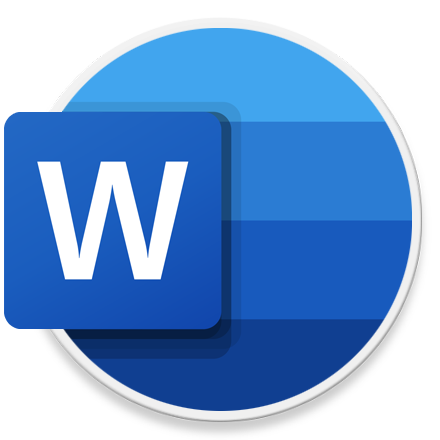
HowTo - Microsoft Word 최근 문서 목록 지우기 및 비활성화 하는 방법
Microsoft Word를 실행하면 홈 화면에 사용자가 최근에 사용한 문서 목록이 나타납니다. 또한 열기 메뉴를 클릭했을 때도 마찬가지로 최근에 연 문서 목록이 표시됩니다. 만약 다른 사람과 함께 사용하는 컴퓨터에서 이러한 최근 문서 항목이 표시되는 것을 보고싶지 않다면 최근 항목에 대한 표시를 완전히 비활성화 시킬 수 있습니다.
다만 Word 설정에서 최근 문서 목록에 표시되지 않도록 설정하더라도 Windows 작업 표시줄의 앱 아이콘의 점프 목록에서는 지워지지 않고 최근에 열었던 문서가 그대로 노출됩니다. 따라서 Microsoft Word 설정 변경 후 Windows 설정 역시 함께 점프 목록에 표시되지 않도록 변경하는 것이 좋습니다.
[IT/How to] - 윈도우10 시작 메뉴 점프 목록, 작업 표시줄 최근에 연 항목 숨기기
윈도우10 시작 메뉴 점프 목록, 작업 표시줄 최근에 연 항목 숨기기
HowTo - 시작 메뉴 및 작업 표시줄 앱 우클릭시 최근 항목 제거 방법 Microsoft Word, Hancom Office 등 문서 편집 프로그램을 사용할 때 개인적으로 열어본 문서 또는 작성한 문서를 다른 사람이 확인하
forbes.tistory.com
Microsoft Office, Hancom Office, PhotoShop 등 다양한 문서, 이미지 편집 프로그램에서 사용된 최근 문서, 이미지 항목을 표시하지 않도록 설정하고 싶다면 개별 프로그램 설정에서 이러한 옵션을 비활성화 하고 반드시 Windows 점프 목록도 숨기도록 설정하시기 바랍니다.
Microsoft Word 최근 항목 문서 목록에 표시 할 문서 수 변경하기
참고로 본문에 사용된 버전은 Word for Office 365이며 Word 2019 버전 역시 동일하게 동작합니다. 다만 하위 버전에서는 화면 구성 등이 다소 다를 수 있으나, 목록 제거 및 최근 항목 비활성 방법은 크게 다르지 않으니 참고하시기 바랍니다.
최근 사용한 문서를 "최근 항목" 목록에서 지우는 것은 간단합니다. 홈 및 열기 화면에서 표시되는 문서를 목록에서 지우기만 하면 됩니다.
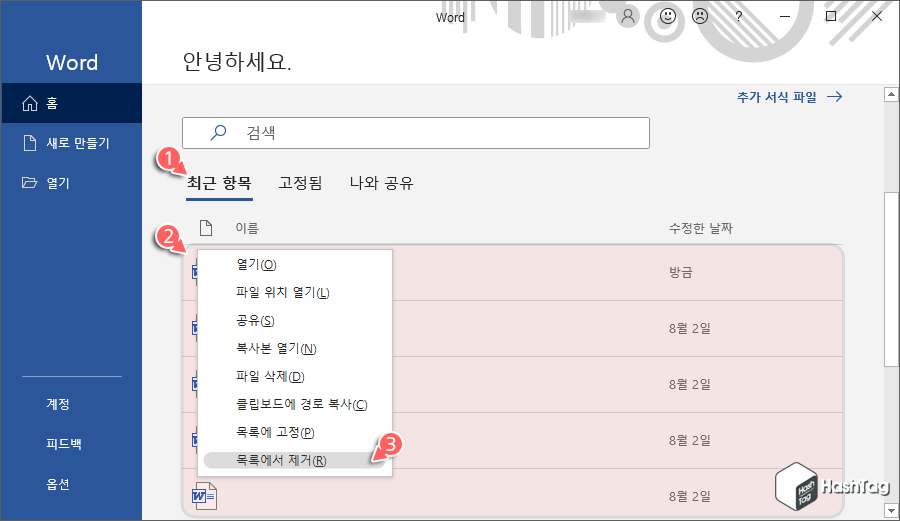
Word 프로그램 실행 후 "홈" 화면에서 표시되는 "최근 항목"에는 사용자가 최근 연 문서가 목록에 그대로 노출됩니다. 작업 중 잠시 중단하고 다시 작업을 수행할 때 빠르게 최근 사용한 문서를 열 수 있는 장점도 있지만, 함께 컴퓨터를 사용하는 다른 사람에게 쉽게 노출되는 단점이 있습니다.
따라서 최근 사용한 문서 중 목록에 표시되는 것을 원치 않는 문서는 마우스 오른쪽 버튼을 클릭한 뒤 [목록에서 제거(R)]를 선택하여 쉽게 목록에서 제거할 수 있습니다.
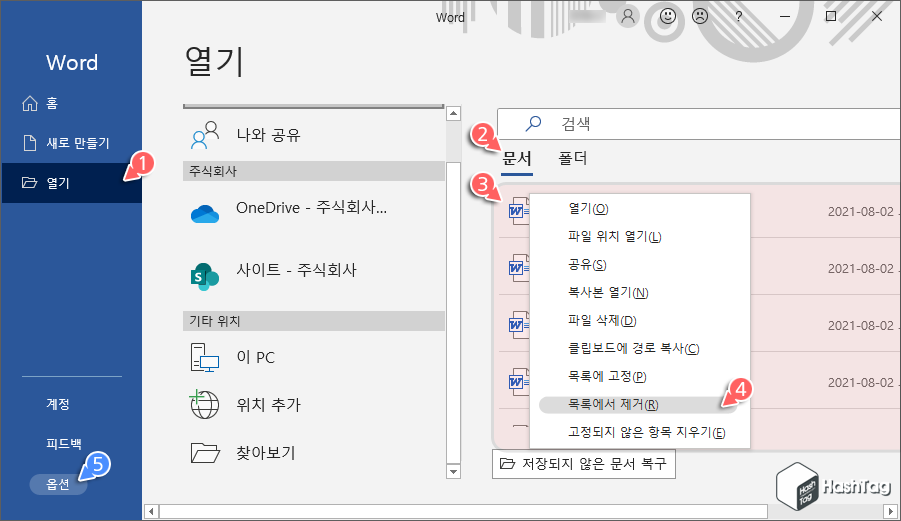
"열기" 화면 또한 마찬가지로 숨기고 싶은 문서를 선택하고 마우스 오른쪽 버튼을 클릭한 뒤 [목록에서 제거(R)]를 선택하여 목록에서 지울 수 있습니다.
최근 문서 목록 기능을 그대로 유지하며 특정 문서에 대해서만 목록에서 제거하고 싶을 때 사용하시면 됩니다. 만약 최근 문서 목록을 완전히 비활성화 하고 싶다면, Word 옵션에서 간단히 적용할 수 있습니다. 하단의 [옵션]을 선택합니다.
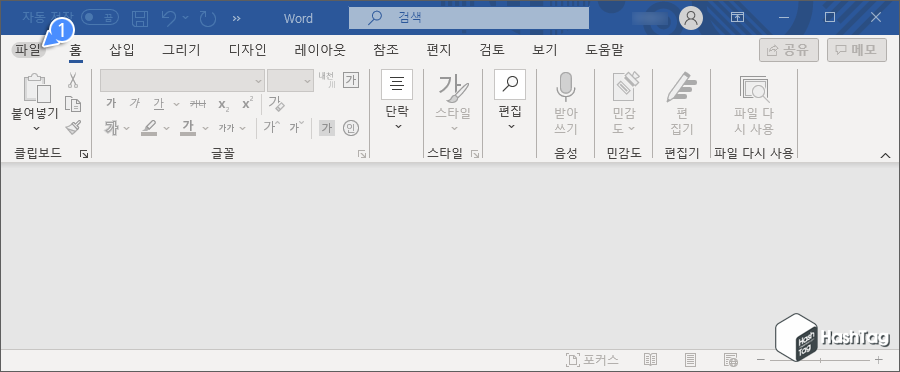
만약 문서가 이미 열려있는 경우 [파일] 메뉴를 클릭합니다.
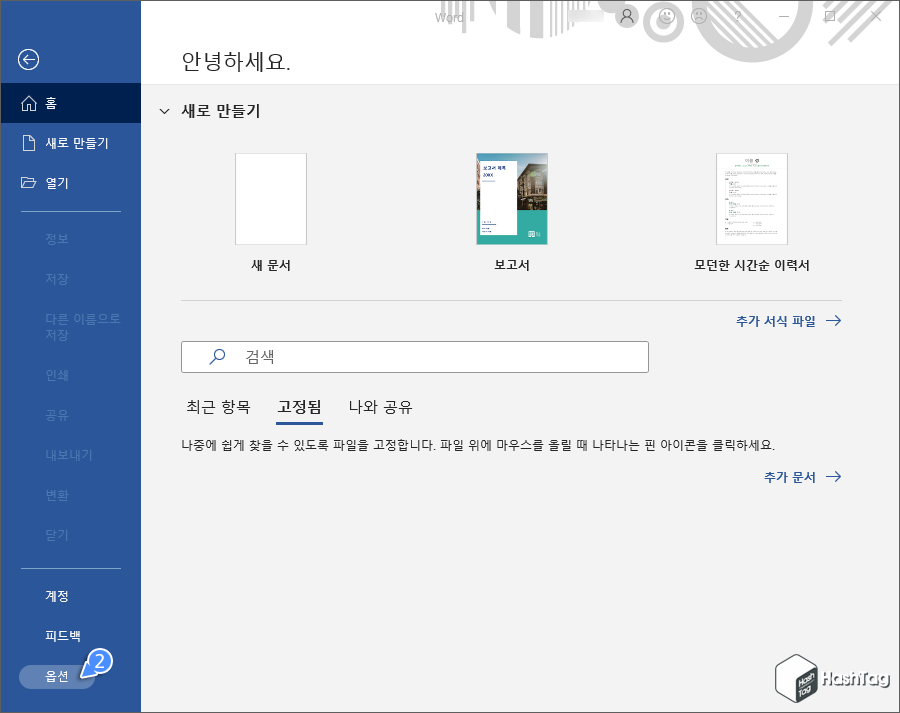
그런 다음 왼쪽 하단에 있는 [옵션]을 클릭합니다.
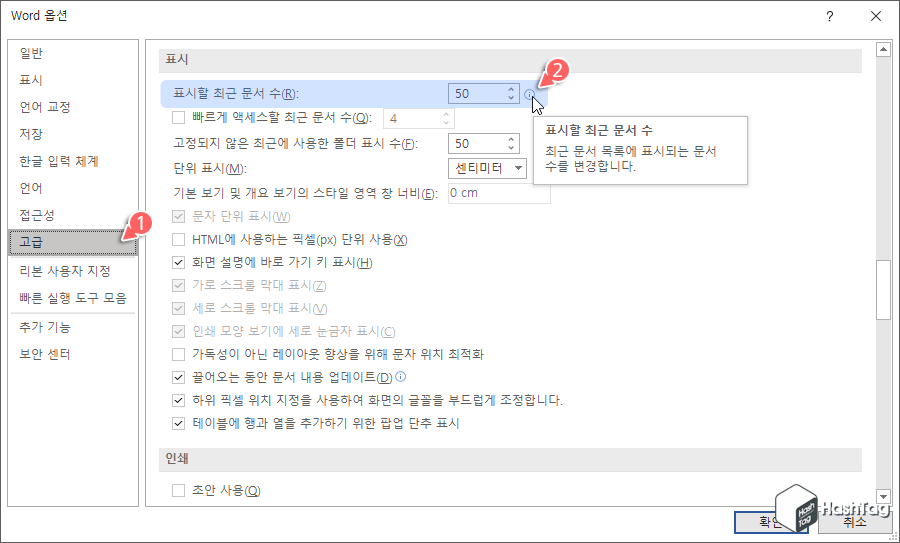
Word 옵션 창이 열리면 [고급] 탭을 선택하고 "표시" 섹션을 찾을 때까지 스크롤을 아래로 내립니다. 표시 섹션의 첫 번째 항목 "표시할 최근 문서 수(R):" 항목이 최근 문서 목록에 표시되는 문서 수를 지정하는 옵션입니다.
Microsoft Word 최근 항목에 표시되는 문서를 표시하지 않도록 설정하고 싶다면 현재 설정 값 "50"을 "0"으로 변경합니다. 만약 최근 사용한 문서 한 개만 표시하고 싶다면, "1"로 변경하면 되겠죠?
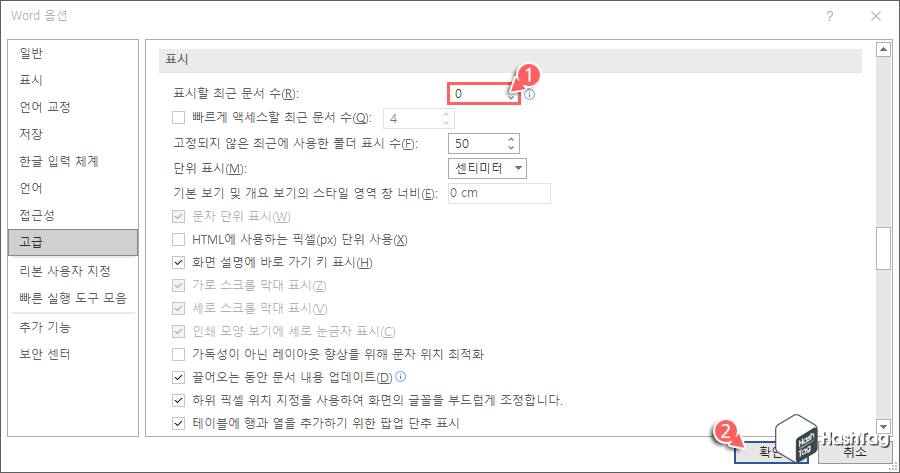
여기서는 최근 문서 목록을 비활성화 하기 위해, 표시할 최근 문서 수를 "0"으로 변경한 뒤 [확인] 버튼을 눌러 변경된 설정 값을 적용합니다.
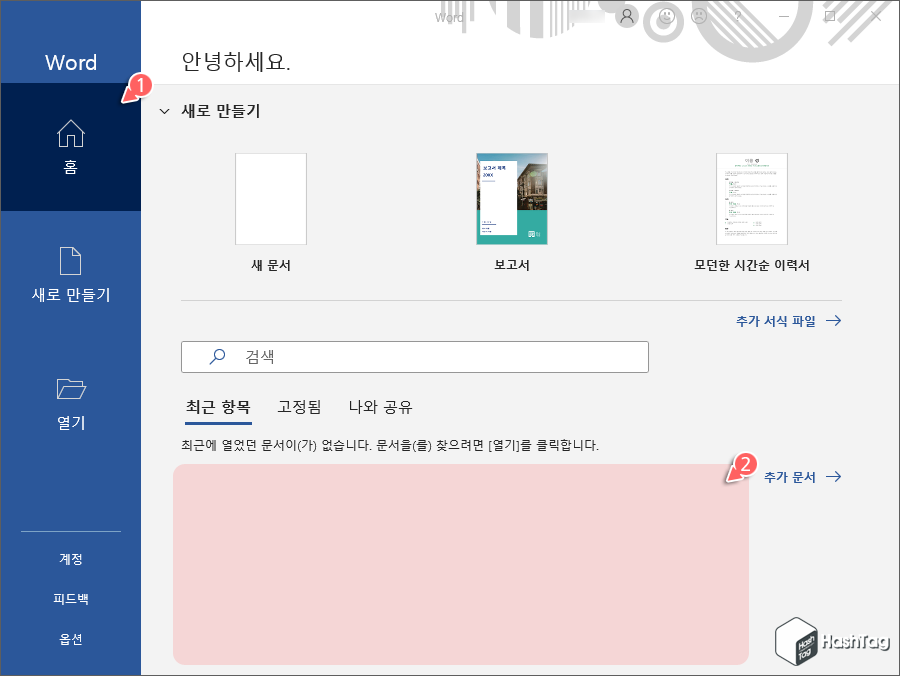
이제 Word를 열 때 홈 화면에서 더이상 최근 항목에 문서가 표시되지 않습니다.
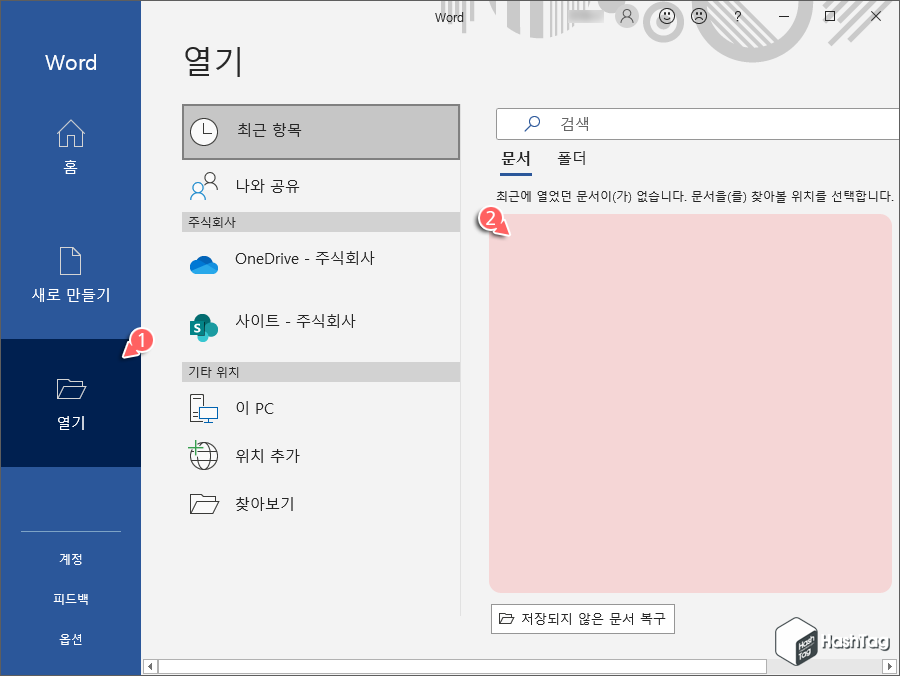
또한 열기 탭 화면에서도 최근에 열었던 문서가 표시되지 않습니다.
나중에 최근 문서를 다시 표시하길 원한다면 옵션에서 "표시할 최근 문서 수" 값을 변경하시면 됩니다. 문서 수는 기본 50 설정이며, 0에서 50까지 지정할 수 있습니다.
'IT > How to' 카테고리의 다른 글
| 윈도우10 소리가 나지 않을 때 쉽고 빠르게 해결하는 방법 (1) | 2021.08.22 |
|---|---|
| Mozilla Firefox 웹 페이지 텍스트 소리 내어 읽게 하는 방법 (0) | 2021.08.22 |
| Mozilla Firefox 스포이드 도구로 색상 16진수 코드 찾는 방법 (0) | 2021.08.21 |
| 윈도우10 MsMpEng.exe 높은 CPU 사용률 해결 방법 (Antimalware Service Executable) (3) | 2021.08.18 |
| 크롬 "다음 권한을 요청합니다." 알림 표시 팝업 차단 방법 (0) | 2021.08.15 |
| 윈도우10 시작 메뉴 점프 목록, 작업 표시줄 최근에 연 항목 숨기기 (0) | 2021.08.13 |
| 윈도우11 다크 모드 or 다크 테마 설정 방법 (0) | 2021.08.09 |
| 윈도우11 DoH(DNS over HTTPS) DNS 암호화 설정 방법 (2) | 2021.08.07 |
